ECLIPSE中搭建PYTHON开发环境与配置
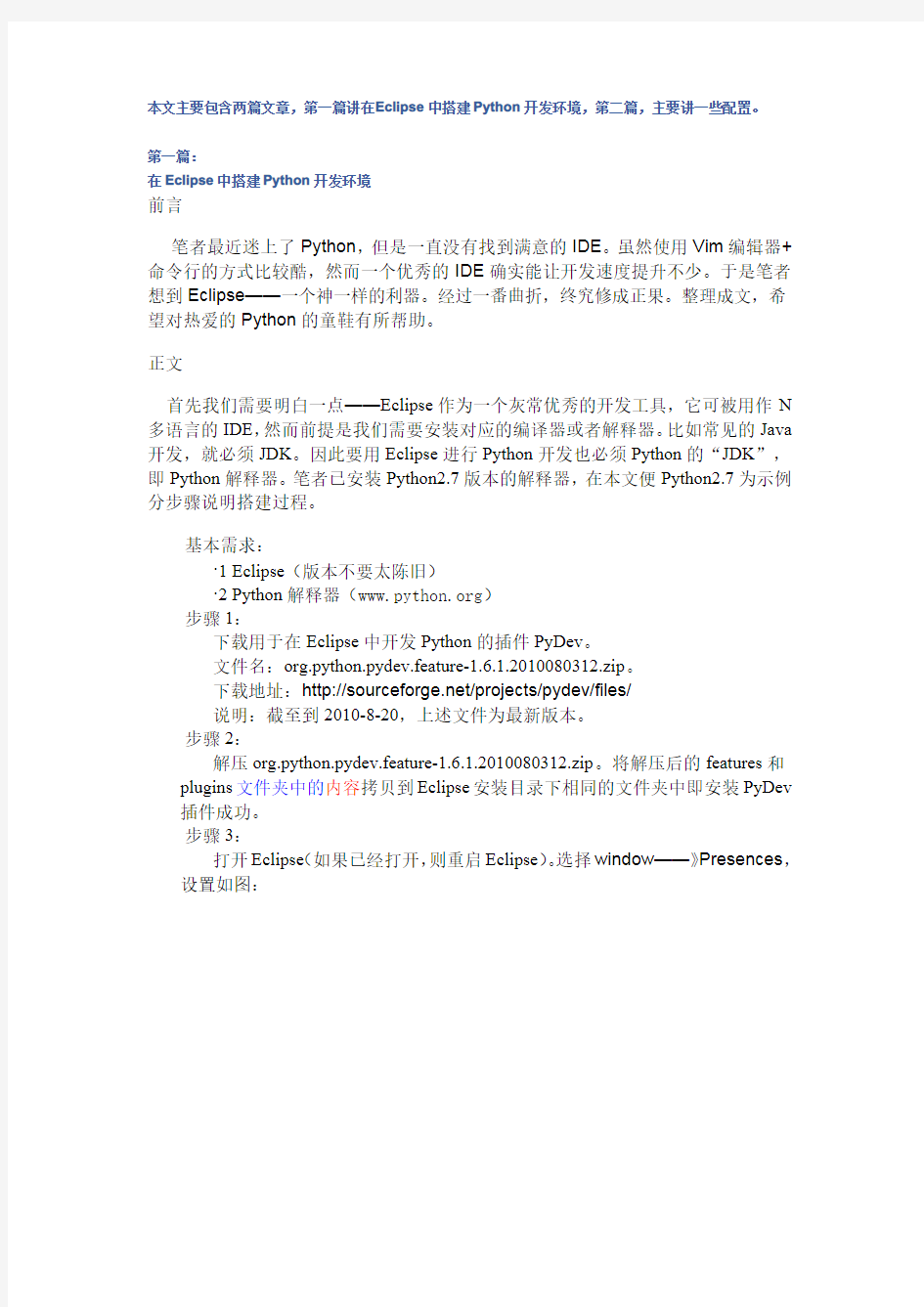
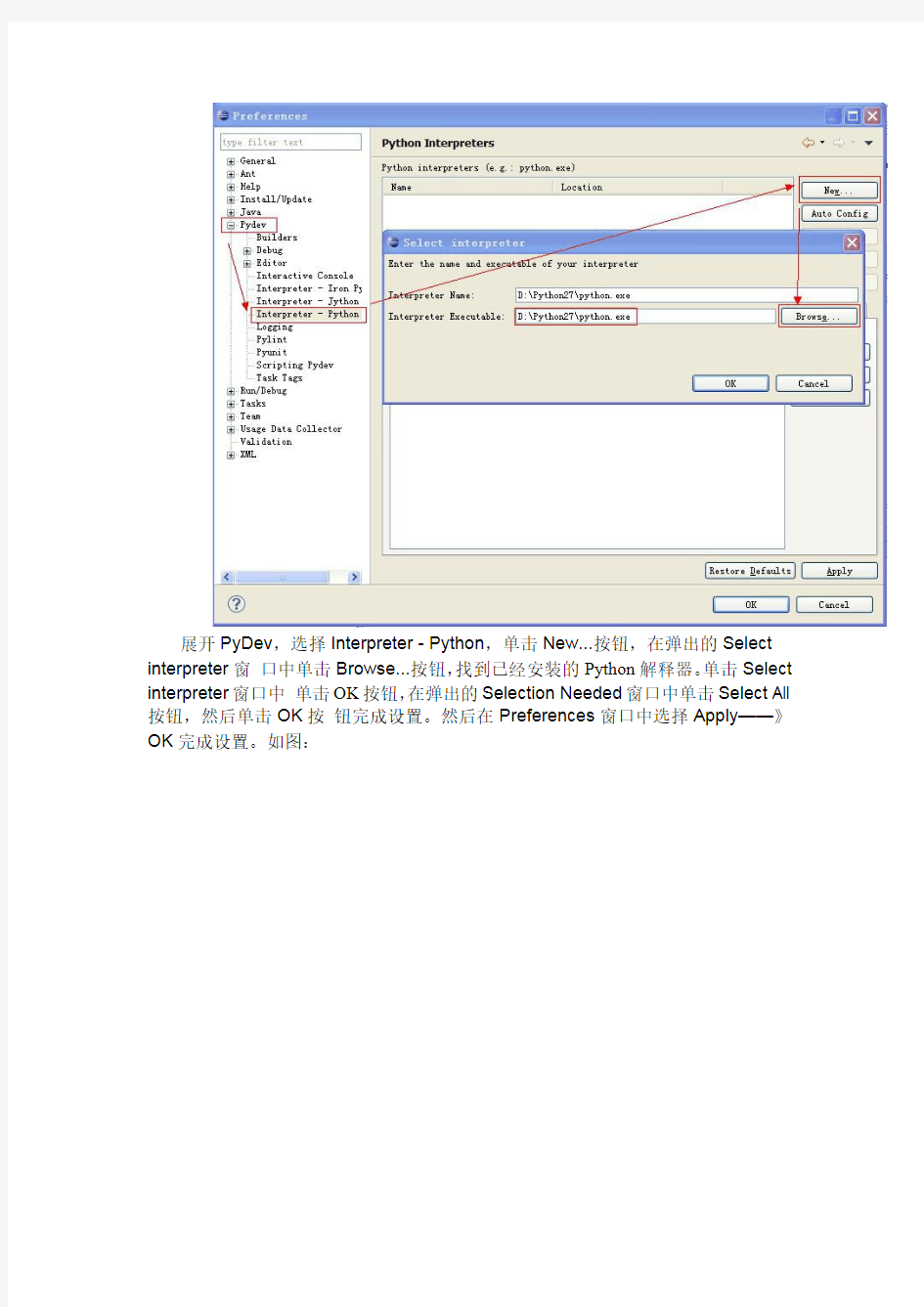
本文主要包含两篇文章,第一篇讲在Eclipse中搭建Python开发环境,第二篇,主要讲一些配置。
第一篇:
在Eclipse中搭建Python开发环境
前言
笔者最近迷上了Python,但是一直没有找到满意的IDE。虽然使用Vim编辑器+命令行的方式比较酷,然而一个优秀的IDE确实能让开发速度提升不少。于是笔者想到Eclipse——一个神一样的利器。经过一番曲折,终究修成正果。整理成文,希望对热爱的Python的童鞋有所帮助。
正文
首先我们需要明白一点——Eclipse作为一个灰常优秀的开发工具,它可被用作N 多语言的IDE,然而前提是我们需要安装对应的编译器或者解释器。比如常见的Java 开发,就必须JDK。因此要用Eclipse进行Python开发也必须Python的“JDK”,即Python解释器。笔者已安装Python2.7版本的解释器,在本文便Python2.7为示例分步骤说明搭建过程。
基本需求:
·1Eclipse(版本不要太陈旧)
·2Python解释器(https://www.360docs.net/doc/8215715221.html,)
步骤1:
下载用于在Eclipse中开发Python的插件PyDev。
文件名:org.python.pydev.feature-1.6.1.2010080312.zip。
下载地址:https://www.360docs.net/doc/8215715221.html,/projects/pydev/files/
说明:截至到2010-8-20,上述文件为最新版本。
步骤2:
解压org.python.pydev.feature-1.6.1.2010080312.zip。将解压后的features和plugins文件夹中的内容拷贝到Eclipse安装目录下相同的文件夹中即安装PyDev 插件成功。
步骤3:
打开Eclipse(如果已经打开,则重启Eclipse)。选择window——》Presences,设置如图:
展开PyDev,选择Interpreter-Python,单击New...按钮,在弹出的Select interpreter窗口中单击Browse...按钮,找到已经安装的Python解释器。单击Select interpreter窗口中单击OK按钮,在弹出的Selection Needed窗口中单击Select All 按钮,然后单击OK按钮完成设置。然后在Preferences窗口中选择Apply——》
OK完成设置。如图:
以下几步Python3.x必选,Python2随意。我比较习惯Unicode,所以一次性在这儿设定了。
2、General->Editors->Text Editors->Spelling,Encoding改成Other:UTF-8
3、General->Workspace,Text file encoding改成Other:UTF-8
4、找到安装目录下的\plugins\org.python.pydev.debug_x.x.x.yyyymmddhh\pysrc\pydevd.py,920行的encoding=Non改成encoding="UTF-8",保存
至此,PyDev的配置就完成了。
步骤4:
选择File——》New——》Other。在弹出的New窗口中,按下图操作:
步骤5:
在弹出的窗口中,依次填写Project name(工程名)——》为工程选择Directory(目录)——》选择Project type(工程类型)——》选择版本号(如果没有自己正在使用的版本号,则选择比自己版本号老一些的版本号)——》选择Interpreter(解释器)——单击Finish按钮完成设置。如图:
注:上图中,因为自己安装的python是3.1版本,所以grammer version选择3.0.
步骤6:
现在可以在已创建的工程中新建模块了,如图:
我们在src包中建立一个空的HelloWorld模块,如图:
步骤7:
按下图所示,编写一个简单的HelloWorld脚本并运行之。
第二篇:
三、配置Python 这也是重点
Py3默认采用utf-8编码。取消u '...'形式的unicode 文本表示,保存文本的数据类型是str ,保存数据的数据类型是bytes 。由于默认采用utf-8编码,只要保持.py 文件的字符编码也为utf-8格式,不用再在头部声明程序的编码类型,即不用写#-*-coding:utf-8-*-,测试的确可以如此。所以PyDev 的编码方式也要改成UTF-8:
1、在Eclipse IDE 下,打开Window->Preferences...对话框,从右侧的树形列表中选择“PyDev”->“Interpreter Python”,点击New 或Auto Config 按钮,从Python
的安装路径下选择Python.exe,然后会弹出一个对话框让你勾选System PYTHONPATH,我是都选了,应该无所谓。最后点Ok,退出。
2、改编码方式:
a):选择“General>>Editors>>Text Editors>>Spelling”把Encoding设置成UTF-8:
b)设置Workspace的编码方式为:UTF-8:
好了现在就安装完成了。但这样还不行,如果Python代码中有中文时,调试代码会出错:
于是我们打开
\eclipse\plugins\org.python.pydev.debug_1.4.7.2843\pysrc\pydevd.py
找到713行:obj=compile(open(file).read(),file,'exec')
由于Windows默认的编码方式是GBK的,然我们用Eclipse编码的*.py文件的编码方式是UTF-8的,而open(file)是使用操作系统默认编码(即GBK),所以我们要给它使用UTF-8来读文件。
所以我们把这行代码改成:obj=
compile(open(file,encoding="UTF-8").read(),file,'exec')
这样就没有问题了。
Python 网站开发之Django环境搭建
Python 网站开发之Django环境搭建 1.安装 Python Python 的版本很多,最新的好像到了3.2了。先前本机就装了Python2.7,所以本例中选择 Python 2.7,安装这个版本的 Python 可以直接使用自带的数据库 SQLite。你可以从 Python 官网(https://www.360docs.net/doc/8215715221.html,/)下载 Python,这个版本的 Python 是 .msi 格式的(如下图),所以直接安装即可,我将 Python 2.7 安装在了 C:\Python27 下. 2.安装 Django 安装完 Python 2.7 后开始安装 Django 1.3,可在Django 官网 (https://https://www.360docs.net/doc/8215715221.html,/)上下载Django-1.3.tar.gz (https://www.360docs.net/doc/8215715221.html,/download/1.3/tarball/)解压, 我将它解压到了 D:\mypy 盘下。如下图: 接着使用CMD命令提示符进入 Django-1.3 目录,输入以下命令来完成 Django 1.3 的安装: python setup.py install 如下图: 安装完成后,打开 Python Shell(IDLE (Python GUI)),Python Shell 交互以“>>>”开始,使用下边的命令来查看 Django 1.3 安装是否成功。如下图显示,是安装成功了!
如果出现“'python' 不是内部或外部命令,也不是可运行的程序或批处理文件”的错误,原因是因为python.exe文件在 Python 目录下,我们还没有设置环境变量。在我的电脑->属性->高级->环境变量->系统变量中找到 Path ,添加"C:\Python27",如图: 接下来,我们创建一个 Python 项目,我在D盘创建一个名为"mysite"的项目,使用下边的命令: django-admin.py startproject mysite 如果没有配置环境变量的话,可能会遇到“'django-admin' 不是内部或外部命令,
Python安装步骤
第一步:安装Python 点击python-3.5.3-amd64,按照下图选择 勾选第一个,保存默认路径 点击install,安装完成
第二步:安装setuptools 将setuptools-36.0.1解压到C:\Program Files\Python35(默认路径),进入文件,按住shift+右键,点击“在此处进入命令窗口”, 输入:python setup.py install 验证是否已安装,输入:easy_install,如出现下图,表示已安装成功
第三步:安装pip 打开C:\Program Files\Python35\Scripts,若已经有pip,则不需要安装 cmd打开命令窗。输入:pip,如显示下图,则表示成功,若出现“pip”
不是内部命令,将python路径添加到环境变量path(安装时已选择自动将路径添加,后面就不需要手动了) 第四步:安装selenium cmd打开命令窗,输入:pip install selenium==2.48.0(版本号)输入:pip show selenium,显示版本号 第五步:验证slenium是否安装成功 打开idle,新建文件,注意要以.py保存,输入: #coding=utf-8 from selenium import webdriver driver=webdriver.Chrome() driver.get("https://https://www.360docs.net/doc/8215715221.html,/")
保存,并F5运行,若提示错误,需自己下载chromedriver,并将chromedriver.exe放在 C:\Program Files\Python35 再次运行,如下图: 到这里,安装完成!!!
Android python环境搭建
Android python环境搭建 目前在通过《Header First Python》学习Python语言。 其中有几个章节介绍Python在web和移动设备上的开发,移动设备OS选用了现在火热的Android。 对于这个系统,之前我只听说过,从未实际使用过;移动设备上程序的编写,也是第一次涉足。 下面记录的搭建环境的过程及相关要点,希望对刚接触这方面的朋友有所帮助。 环境 OS: Windows XP 32bit SP3 移动设备: Android模拟器
安装调试过程 如果完全从0开始,请阅读所有Step。如果只是想知道如何远程调试,请直接阅读Step5。 Step1 : PC上安装Python 下载Python 目前最新的为Python 2.7.1,点击下载: https://www.360docs.net/doc/8215715221.html,/ftp/python/2.7.1/python-2.7.1.msi 安装Python 推荐安装在无空格的全路径目录下(如:c:/Python2.7),原因是,有些库中,在对有空格的路径进行访问时有问题。测试Python, 安装完成后启动python IDLE, 打印一条“Hello World!”如果你的程序也打印出“Hello world”, 证明安装成功了,继续下一步。
Step2 : PC上安装Android模拟器 下载Android模拟器 目前发布到r10,点击下载: https://www.360docs.net/doc/8215715221.html,/android/installer_r10-windows.exe 安装Android模拟器 预装JDK,请按照安装界面的说明到java网站上下载并安装。在此就不累述。进入Android安装,按照引导界面安装完成后,运行Android SDK Manager此时SDK Manager会从网上获取最新的SDK包,然后让你选择安装。目前Android更新的较快,版本较多,下载时间可能较长。初次使用,推荐选择其中一组就好( Android SDK Platform-tools, revision 3 Android SDK Tools, revision 10 SDK Platform Android 2.3.1, API 9, revision 2 Samples for SDK API 9, revision 1) 安装后,创建一个模拟设备。如图测试Android模拟器 安装完毕后,点击开始按钮,你将看到如下的画面。
安装python及数据包
一、下载安装python 1、到官网下载适合自己版本的python https://https://www.360docs.net/doc/8215715221.html,/ 依次点击Downloads,Windows 选择自己喜欢或者习惯的且适合自己电脑版本的python 注意:方便接下来各种数据库,安装python的版本要高于3.0,因为>=3.0的版本中自带pip指令,低版本的还要自己下载安装,有点麻烦。
注意:1、64位的电脑既可以安装适合64位的python也可以安装32的,但32位的电脑只能安装32的。 2、x86是32位的,X86-64是64位的 3、下载executable 4、下载python x.x.x 不要下载成python rcl 2、安装已下载的python 双击下载的python 一路next即可,最后完成关闭。
3、设置环境 计算机----属性-----高级系统设置-----高级-----环境变量(N)...----系统环境变量(S)----Path----编辑----将scripts的路径复制粘贴过去C:\Users\liqing\AppData\Local\Programs\Python\Python35-32\Scripts;----确定----确定----确定 关掉完成。 注意:复制路径时,最后加分号;(英文下的分号) 具体图片如下:
4、测试是否安装成功 打开cmd----输入pip----回车enter,没有报错安装成功
另附1:如果出现pip不是内部指令之类的错误,说明的路径是不对的。 在/D 之后输入安装的python的路径即可。 2、cd..是返回上一级的。 也可打开IDLE查看。 二、安装数据库 基本数据库numpy、scipy、matplotlib,单纯的安装numpy很好安装,因为安装scipy,需要依赖很多的库(如:blas/lapack)等,很头疼,所以直接安装的numpy+mkl。 1、下载安装numpy+mkl 到https://www.360docs.net/doc/8215715221.html,/~gohlke/pythonlibs/#scipy 下载 注意:下载基本要求:和自己的电脑匹配(32位或者是64位),和下载的python版本匹配。注意:下载基本要求:和自己的电脑匹配(32位或者是64位),和下载的python版本匹配。注意:下载基本要求:和自己的电脑匹配(32位或者是64位),和下载的python版本匹配。重要的事说三遍,之后的数据库下载也是这基本要求。 保存到C:\Users\liqing\AppData\Local\Programs\Python\Python35-32\Scripts下 注意:只要保存到scripts文件下就可以了。 接下来就是安装。打开cmd,输入pip install 完整路径\完整名称回车即可。 注意:完整路径\完整名称,最好是复制粘贴,要不然总是出错。 在cmd中粘贴ctrl+v不能用,直接右键粘贴才行。 复制粘贴过程: 点击:
Eclipse配置Python开发环境
第一篇讲在Eclipse中搭建Python开发环境,第二篇,主要讲一些配置。 第一篇: 在Eclipse中搭建Python开发环境 正文 首先我们需要明白一点——Eclipse作为一个灰常优秀的开发工具,它可被用作N 多语言的IDE,然而前提是我们需要安装对应的编译器或者解释器。比如常见的Java 开发,就必须JDK。因此要用Eclipse进行Python开发也必须Python的“JDK”,即Python解释器。笔者已安装Python2.7版本的解释器,在本文便Python2.7为示例分步骤说明搭建过程。 基本需求: ·1 Eclipse(版本不要太陈旧) ·2 Python解释器(https://www.360docs.net/doc/8215715221.html,) 步骤1: 下载用于在Eclipse中开发Python的插件PyDev。 文件名:org.python.pydev.feature-1.6.1.2010080312.zip。 下载地址:https://www.360docs.net/doc/8215715221.html,/projects/pydev/files/ 说明:截至到2010-8-20,上述文件为最新版本。 步骤2: 解压org.python.pydev.feature-1.6.1.2010080312.zip。将解压后的features和plugins文件夹中的内容拷贝到Eclipse安装目录下相同的文件夹中即安装PyDev 插件成功。 补充: 安装PyDev的另一种方法 在安装PyDev 之前,要保证您已经安装了Java 1.4 或更高版本、Eclipse 以及Python。接下来,开始安装PyDev 插件。 1启动Eclipse,利用Eclipse Update Manager 安装PyDev。在Eclipse 菜单栏中找到Help栏,选择Help > Software Updates > Find and Install。 2选择Search for new features for install,然后单击Next。在显示的窗口中,选择new remote site。此时,会弹出一个对话框,要求输入新的更新站点的名称和链接。这里,名称项输入PyDev,当然,您也可以输入其他的名称;链接里输入https://www.360docs.net/doc/8215715221.html,/pydev/updates,也可以填https://www.360docs.net/doc/8215715221.html,/updates。然后,单击Ok。 图 1. 新的更新站点
Python3 环境搭建
本章节我们将向大家介绍如何在本地搭建Python3 开发环境。 Python3 可应用于多平台包括Windows、Linux 和Mac OS X。 ?Unix (Solaris, Linux, FreeBSD, AIX, HP/UX, SunOS, IRIX, 等等。) ?Win 9x/NT/2000 ?Macintosh (Intel, PPC, 68K) ?OS/2 ?DOS (多个DOS版本) ?PalmOS ?Nokia 移动手机 ?Windows CE ?Acorn/RISC OS ?BeOS ?Amiga ?VMS/OpenVMS ?QNX ?VxWorks ?Psion ?Python 同样可以移植到Java 和 .NET 虚拟机上。 Python3 下载
Python3 最新源码,二进制文档,新闻资讯等可以在Python 的官网查看到: Python 官网:https://https://www.360docs.net/doc/8215715221.html,/ 你可以在以下链接中下载Python 的文档,你可以下载HTML、PDF 和PostScript 等格式的文档。 Python文档下载地址:https://https://www.360docs.net/doc/8215715221.html,/doc/ Python 安装 Python 已经被移植在许多平台上(经过改动使它能够工作在不同平台上)。 您需要下载适用于您使用平台的二进制代码,然后安装Python。 如果您平台的二进制代码是不可用的,你需要使用C编译器手动编译源代码。 编译的源代码,功能上有更多的选择性,为Python 安装提供了更多的灵活性。 以下是各个平台安装包的下载地址:
Source Code可用于Linux 上的安装。 以下为不同平台上安装Python3 的方法。 Unix & Linux 平台安装Python3: 以下为在Unix & Linux 平台上安装Python 的简单步骤: ?打开WEB浏览器访问https://https://www.360docs.net/doc/8215715221.html,/downloads/source/ ?选择适用于Unix/Linux 的源码压缩包。 ?下载及解压压缩包Python-3.x.x.tgz,3.x.x为你下载的对应版本号。?如果你需要自定义一些选项修改Modules/Setup 以Python3.6.1版本为例:
selenium+python环境搭建
1.下载并安装python,去这个地址下载最好的就好https://www.360docs.net/doc/8215715221.html,/getit/,如图所示: 2.下载并安装setuptools的Windows版本【这个工具是python的基础包工具】 去这个地址https://www.360docs.net/doc/8215715221.html,/pypi/setuptools/0.6c11下载setuptools,对应python 下载了 2.7的版本,打开网页后如果看不懂英文,则在浏览器界面按Ctrl+F键搜索”setuptools-0.6c11.win32-py2.7”,如图: 点击一下即可下载.如果系统是64位的,当报错的时候,百度一下即可找到答案. 3.下载并安装pip工具【这个工具是python的安装包管理工具,类似于Ubuntu的aptget 工具】 去这个地址https://www.360docs.net/doc/8215715221.html,/pypi/pip下载,
点击页面右侧中的即可下载. 4.将下载好的【pip-1.X.tar.gz】解压到任意文件夹下,最好不要在中文文件夹下. 如:F:\pip-1.3.1 5、使用CMD命令进入以上解压后的文件夹,然后使用python setup.py install (如果python命令使用不成功,请配置下环境变量:电脑->属性->高级->环境变量->系统变量中的PATH的值后面加上PATH=PATH;D:\Python27; 就能OK,注意冒号为结束) 6、再打开CMD命令,进入python的script路径,如本人的D:\Python27\Scripts 7、然后输入命令:easy_install pip ,如果出现下图: (恭喜你这边安装成功后,就可以顺利使用pip命令了) 8、安装selenium,联网的话,直接使用pip安装selenium,命令行进入python27/script 执行:pip install -U selenium;如图: 即可联网自动安装. 没联网的话,解压缩selenium-X.XX.X.tar.gz把selenium 整个文件夹放入 Python27\Lib\site-packages 目录下 【在这个地址下载https://www.360docs.net/doc/8215715221.html,/pypi/selenium】
Eclipse搭建Python开发环境+Python中文处理
Eclipse搭建Python开发环境+Python 中文处理 1、基本需求 1、Eclipse 集成开发环境下载https://www.360docs.net/doc/8215715221.html,/file/c2vz7io5 JDK6下 载https://www.360docs.net/doc/8215715221.html,/file/c2vz7idq 2、Pydev插件下载 https://www.360docs.net/doc/8215715221.html,/file/anbj68do 3、Python解析器下载https://www.360docs.net/doc/8215715221.html,/file/c2vz7eyw 4、解压pydev,将features和plugins两个文件夹拷贝到Eclipse 对应文件夹上2、安装pydev插件 1、打开eclipse,帮助(Help)->Install new Software 2、添加Pydev插件 Pydev- https://www.360docs.net/doc/8215715221.html,/updates/
选中PyDev,next,同意协议后Finish 3、 Finish后,eclipse 将下载pydev,等待滚动条完毕后单击Install All开始安装,安装完成重启eclipse生效 3、pydev的配置 1、打开eclipse,Window - >preferences -> Pydev - > Interpreter - Python 添加python解析器路径 正确配置完后将看到python解析器包含的类库
4、处理Python中文问题 首先要确保eclipse编辑器环境的编码为utf8,这个是大前提;其次如果py文件中含有中文字符的话,需要在py文件中对编码进行声明。 1. 修改eclipse编辑器编码 a)设置工作空间编码:窗口->首选项->工作空间->UTF-8
python安装及环境配置tensorflow安装
系统Ubuntu 16.04 LTS Anaconda3 python3.6 Tensorflow(要和python版本相对应) 安装前须知: 用的ubuntu系统,而且文件编辑软件是vi?原本想用上下左右方向键来移动光标,结果却看到^A、^B、^C、^D? 用gedit去编辑/etc/vim/vimrc.tiny 里面有一句 set compatible改成set nocompatible 对于退格键backspace的问题,只需在刚才那句话下面加上一句set backspace = 2保存退出就好了。或者卸载预装的vim tiny版 sudo apt-get remove vim-common 更新 sudo apt-get update 安装vim full版 sudo apt-get install vim 进入编辑器怎么进行编辑: 进入编辑器后,我们先按"I”,即切换到“插入”状态。就可以通过上下左右移动光标,或空格、退格及回车等进行编辑内容了,和WINDOWS是一样的了。 保存退出行,先按“ESC”,输入“冒号”,即":"(不需双引号),在下方会出现冒号,等待输入命令,输入的是WQ。保存退出。 保存退出还有二个方法: A:在最后输入命令时,直接输入"x",也是一样的,即X=WQ。
B:最快捷的方法:按了ESC后,直接按shift+zz,或者切换到大写模式按ZZ,就可以保存退出了,即是按2下大写的Z。 正常退出,正常退出有个前提条件是:打开的文本文件在内容上没有被改动过。按了ESC 后再输入冒号,在输入命令时,直接输入"q", 不保存退出的方法,很多时候打开了文件,或者修改了一些地方,才发现错了,非常需要不保存退出。先按ESC,再输入冒号,在输入命令时,直接输入"q!"。 强制退出。先按ESC,再按冒号,在输入命令时,直接输入"!",但退出后,会有提示。1.首先在虚拟机上安装linux系统,遇到的第一个问题: 解决办法:https://https://www.360docs.net/doc/8215715221.html,/article/fc07f98976710e12ffe519de.html 重启系统,进入BIOS,找到Intel Virtualization Technology选择Enable保存退出,重启。 (2)ubuntu16.04.2安装完后重启报错[sda] Assuming drive cache: write through 解决办法:勾选“已连接”,重启机器成功
python集成开发环境配置(pycharm)
python 集成开发环境配置(pycharm) 本文是python 快速进阶系列文章的第一篇,给大家介绍的是python 集成开发环境pycharm 的配置,有需要的小伙伴可以参考下 python 的开发工具有很多种,各有特点,本人一直使用的是pycharm ,所以本篇内容仅限pycharm 。 1,设置python 文件头模板 当我们使用pycharm 新建文档时,pycharm 会将模板内容自动插入文件头部位置 设置python 文件头模板的操作方法: (1)打开pycharm (2)依次打开“File—>Settings—>Appearance & behavior—>Editor—>File and code template—>Python script ,右侧粘贴以下信息 : 点击“OK”完成配置。 2,添加qrc 文件模板 qrc 文件是Qt 的资源文件,存储有图标资源,为xml 格式,python 程序使用这些图标资源时,需要使用pyrcc 命令将qrc 文件转化为rescource.py 资源。 添加qrc 文件模板的操作方法: (1)打开pycharm (2)依次打开“File—>Settings—>Appearance & behavior—>Editor—>File and code template—>Python script ,点#!/usr/bin/env python (默认python 路径,根据实际情况填写) # -\*- coding: utf-8 -\*- # @Time : ${DATE} ${TIME} # @Author : XXXXX (输入实际信息) # @File : ${NAME}.py`
PYTHON开发环境配置
Python2.5+Django开发环境配置 一、安装python2.5并配置环境变量 a安装python-2.5建议安装路径为D:/Python25 b新建环境变量 变量名:PYTHON_HOME 变量值:D:/Python25(此处为你的python安装路径) c编辑环境变量Path 在变量值中加入%PYTHON_HOME%;%PYTHON_HOME%\Scripts; 二、安装eclipse关于python 插件PyDev 打开Eclipse(以eclipse j2ee为例),打开菜单栏help>install new software 点“Add”添加新的更新站点 点OK后可看见搜索出来3个包,选择3个包并安装它们即可。 https://www.360docs.net/doc/8215715221.html,/pydev/updates/ 三、安装Django框架 解压Django-1.2.1.tar.gz,运行cmd,进入Django的根目录,然后输入下行命令
python setup.py install 如果要在eclipse下使用,需要配置一些东西,打开eclipse>window>Preferences>PyDev>interpreter-python 四、安装用于与MySQL连接的工具 打开MySQL-python-1.2.3c1.win32-py2.6.exe,狂点下一步。打开python解释行输入如下内容 >>>import MySQLdb(注意大小写) 如果没报错,说明安装成功。 如果要在eclipse下使用,需要配置一些东西,打开eclipse>window>Preferences>PyDev>interpreter-python 加入如下内容:
Python开发环境Wing IDE使用教程:设立项目
使用Wing IDE的第一步是建立一个项目文件,这样Wing IDE就可以找到并分析源代码,存储工作。 Wing IDE会自动以默认的项目进行启动。在本教程中用户也可以使用这个默认项目进行示例操作。如果希望创建一个新的项目作为替代,使用Project菜单中的New Project。注意:进行这项操作之后,用户将需要从帮助菜单再次打开教程,因为Wing IDE会在项目关闭的同时关闭打开的文件。 为了使源代码工作的更加顺畅,并可在同一时间阅读教程,那么推荐用户右键单击编辑器选项卡区域并选择Split Side by Side(分裂并排)。 接下来,用户可以通过Project菜单的Add items或者是在Project工具右键将源文件添加到项目。对于本教程,使用Add Directory添加教程目录中的所有文件。 一旦文件添加完成之后,使用Project菜单中的Save Project或者Save Project As将项目保存到磁盘中。使用tutorial.wpr作为文件名并将其放置到之前创建的教程目录中。 浏览文件 项目中的文件可以通过双击或右键点击Project工具中的文件列表打开。当位于Project视图右上角Options菜单中的Follow Selection项目被检查确认后,Wing IDE将显示被单击文件的源代码。然而,这些文件以瞬态模式打开,当另一个文件打开时会自动关闭。这种机制可以防止在调试或者浏览文件时大量的文件被打开。 这种模式下,可以使用编辑器区域右上角的条形襟针图表打开文件: 点击回形针图标可在两种模式之间进行切换。右键单击图标会显示一个最近访问的文件菜单。注意,这包含瞬态和粘性的文件,而最近在文件菜单列表只包含粘性文件。 瞬态编辑的数量保持开放,除了那些可见的可按照偏好进行设置。 注意,你可以改变项目的显示将文件排序到一个深的层次结构,一个扁平的层次结构,或者mime 类型。这些都可以从项目视图的选项菜单中找到。 共享项目文件 如果计划在团队中使用Wing IDE,并在版本控制系统中共享CVS, Subversion,或Perforce SCM等项目文件,一定要使用Project Type属性改变需要共享的项目。这样一来会把这个项目分成两个文件:包含共享数据的*.wpr文件和包含用户私人数据的*.wpu文件。确保只有*.wpr文件被放到
【读书笔记】Python开发环境搭建-Python(x,y) + Wing IDE4.0.3
【读书笔记】Python开发环境搭建-Python(x,y) + Wing IDE4.0.3 Python语言是一门完全面向对象的编程语言,在很多领域有成功的应用,为Google公司三大编程语言之一(C++,Java,Python),在数据挖掘、数据分析与处理、数据可视化、网络编程等方面,具有非常大的优势。Python语言的具体介绍,请查看百度百科。 https://www.360docs.net/doc/8215715221.html,/view/21087.htm 而一个好的集成开发环境IDE,对我们的快速学习有深远的帮助。Wing IDE就是一个非常不错的选择。 Python(x,y),包括了完整的Python语言开发包,非常全面;加上Wing IDE强大的调试功能,一定会让我们的学习如虎添翼。请按照顺序,先安装Python(x,y),再安装Wing IDE。同时,为了减少我们在安装时遇到的问题,请直接选择如下对应的版本(非强制)。 Python(x,y)的安装 1.到Python(x,y)的网址下载Python(x,y)- 2.7.2. 3.exe(488M) https://www.360docs.net/doc/8215715221.html,/p/pythonxy/wiki/Downloads 2.安装的时候,选择Full(完全安装),这样比较省时与方便。 Wing IDE4.0.3的安装与破解 1.下载网址:https://www.360docs.net/doc/8215715221.html,/pub/wingide/4.0.3/wingide-4.0.3-1.exe 按照默认的方式,安装wingide-4.0.3-1.exe,运行Wing IDE,第一次会看到“No License Found”提示框,要求我们进行选择,我们选择第一个选项“Obtain or extend a trial license”,然后按“Continue”继续。 2.继续弹出“Activate Trial License”对话框,选择第一个“Recommended:…”。等待5s钟, 则弹出“Trial License Generated”对话框,获得10天的试用license。破解就是在这个基础之上来完成的。
详解python开发环境搭建
详解python开发环境搭建 1.准备好安装包 1)上python官网下载python运行环境 (https://https://www.360docs.net/doc/8215715221.html,/softs/416037.html),目前比较稳定的是python-3.5.2 2)上pycharm官网下载最新版的IDE (https://https://www.360docs.net/doc/8215715221.html,/softs/299378.html),官网提供了mac、windows 和linux三种版本,我下的是pycharm-community-2016.2.3.exe 2.安装软件 1)安装python运行环境 双击python-3.5.2.exe 一般采用自定义安装比较好,不然自动安装会把环境安装到个人目录里,有时要找起来很麻烦
另外第二个红框前面的勾记录打上,不然需要手动在windows环境变量的路径中添加python安装路径 这里将安装路径手动修改一下,可以安装到C盘也可以安装到D盘
完成安装 然后我们打开CMD,在里面输入python,就可以直接进入进行编码了我们可以输入print('hello world!')来测试一下python运行,如下图 如果输入python出现下面错误
那就得手动将python安装路径添加到系统环境变量中打开开始菜单,对计算机点右键=》属性
选中后点击编辑,在最后面分别添加 ;C:\Python\Scripts\;C:\Python\; 这是刚才的安装路径 然后打开新的CMD(要开新的cmd才有效),输入python就可以看到刚才的提示进入编码界面了 2)安装pycharm开发IDE 双击pycharm-community-2016.2.3.exe,一般按正常的默认安装项就可以了
python环境搭建
初入江湖:Python环境搭建 python,是一种面向对象,解释型的计算机程序设计语言【废话】 那是1989年的冬天,那是1991年的春天。 说起Python的由来,那是1989年的圣诞节的夜晚,龟叔(Guido van Rossn)由于孩子教育的原因和妻子吵架,一个人独守客厅中的壁炉,无聊之中突发臆想,有人说学习本身是反人性的,其实说白了是反人性中的惰性的,当我们一件事情做不好的时候,其实就是生活在善意的提醒我们~我们可以通过学习变成更好的自己。龟叔从一件小孩教育的问题,思考学习、思考人生、思考到目前自己的处境:一个程序员,对于代码同样在某些时候也是比较抵触的。怎么样让学习变成一件简单有趣的事情呢。于是龟叔打开电脑,敲下了第一个改变历史的按键~ 从平时工作中的编程语言开始整理,整理出一套更加易于理解、代码更加容易阅读、错误BUG出现更少的语言~~python的雏形,就这样诞生了。龟叔无意中,将这样的封装的语言带到了公司的项目组,项目组发现了之后惊为天人,上报公司并成立了专门的技术团队,由龟叔作为leader致力于python的研发工作,多少个不眠之夜,多少人来了又走,多少次跌倒骨折,终于在1991年发布了它的第一个版本。 那是含辛茹苦的十年 从python发布之后,很多python爱好者一直致力于python生态系统的建设,十年如一日整理了大量的资料和功能强大的第三方库,十年中Python一直都是那么的低调,直到2011年1月,TIOBE发布的2010年度语言~看到了python的身影,从此一发不可收拾,各行各业中都看到了python活跃的舞姿。 python以其优雅、准确、简单的语言的设计定位,以其清晰统一便于阅读和维护的风格,多操作系统跨平台的支持,和不同编程语言低成本交互的特性,很快让python成为了在各行业程序处理的首选语言。 那是2016年,那是Python杨帆起航的一年 无独有偶,Gartner公司发布的2017年全球十大科技发展趋势报告中,首当其冲的就提到了人工智能和高级机器学习,很多人也开始称呼2016年为人工智能发展的元年,同样的,python在人工智能和机器学习中,也占据了举足轻重的地位。在这样的一个大环境下,让我们拥抱优雅的python吧。 python下载 官方网站:https://www.360docs.net/doc/8215715221.html, ftp官方下载地址:https://www.360docs.net/doc/8215715221.html,/ftp/python 在官方ftp下载地址中,可以选择下载任意一个需要的版本
python实验一:python环境配置
实验1:Python开发环境配置实验 【实验目的】 1.了解Python的用处及特性 2.熟悉软件Python2.7、Notepad++以及Python的IDE(Pycharm)的下载及安装过程 3.熟练使用Python的三种编程环境,掌握编写和运行Python程序的方法。 【实验条件】 1.个人PC一台,操作系统Win7,win8(32位、64位),Linux或MacOS 2.具备软件Python2.7、Notepad++、Pycharm。 【实验过程】 1.根据你的系统版本(64位还是32位)从Python的官方网站上下载对应的Python2.7()2 情况二:得到一个错误: 这是因为Windows会根据一个Path的环境变量设定的路径去查找python.exe,如果没找到,就会报错。如果在安装时漏掉了勾选Addpython.exetoPath,那就要手动把python.exe所在的路径C:\Python27添加到Path中。 如果你不知道怎么修改环境变量,建议把Python安装程序重新运行一遍,记得勾上Addpython.exetoPath。 3.安装Notepad++ 直接点击下一步即可 4.使用IDE工具,安装Pycharm(官网下载地址:) 推荐一个Pycharm学习视频 5.编写Python程序 a)方法一:直接在命令提示符下编写程序 缺点是:无法保存,修改困难, 优点是:运行速度快 b)方法二:使用Notepad++编写Python程序
注意:先保存文件,文件格式为.py,文件名只能是英文字母、数字和下划线的组合; 编写时程序前面不要有任何空格; 运行方法:运行-----cmd----cd文件所在目录-----python文件名.py(如:pythonex1.py) c)方法三:使用Pycharm编写程序 新建project-----右击新建pythonfile---编写程序-----run 注意:请注意区分命令行模式和Python交互模式: 看到类似C:\>是在Windows提供的命令行模式,看到>>>是在Python交互式环境下。 在命令行模式下,可以执行python进入Python交互式环境,也可以执行pythonhello.py运行一个.py文件,但是在Python交互式环境下,只能输入Python代码执行。 【练习】 1.使用Notepad++编辑器完成课本P7习题1中的ex1.py程序,并思考双引号和单引号的作用 分别是什么,如何正确使用? 2.自学习题2,完成相关任务,并将ex1.py中每一行前面添加注释,增加程序的可读性。【实验总结】 学会如何把Python安装到计算机中,并且熟练打开和退出Python交互式环境。 【课外练习】 整数序列求和。用户输入一个正整数N,计算从1到N(包含1和N)相加之后的结果。 n=input("请输入整数N:") sum=0 foriinrange(int(n)): sum+=i+1 print("1到到N求和结果:",sum) 使用三种方法完成以上程序的编写,并运行成功,得到结果。
从零开始配置树莓派3远程Python开发环境
从零开始配置树莓派3远程 Python开发环境 目标:Windows环境下使用Pycharm在树莓派3上开发Python。 价值:充分利用Windows下友好的图形界面(相比树莓派的Raspbian来说)。所需: 正式开始前,总览全文结构: 一、配置pi 二、配置Pycharm 三、Hello World! 四、后记
一、配置pi 1.安装Raspbian 将pi的SD卡插入w10,打开Win32DiskImager,选择从树莓派官网下载的Raspbian镜像,选择该SD卡的设备符,点击写入即可(图1.1)。注意,不要选错SD卡的路径,请再三确认以确保数据安全!另外,已使用过的SD卡,选择能在Windows资源管理器里面显示的盘符即可,不用理会这个boot分区的大小。 图1.1 写入Raspbian镜像 写入完毕后,将SD卡插入pi,接通电源,开机(图1.2)。
图1.2 pi首次开机 上图出现的白边是因为pi的显示模式未配置,解决这个问题前,先配置远程桌面连接,以方便在w10上快速便捷地操作。 2.配置pi的远程桌面连接 首先,配置pi的IP获取方式为静态IP(图1.3)。右击右上角的上下箭头,选择Wireless & Wired Network Settings: 图1.3 设置静态IP
然后安装xrdp和相关包(图1.4)。打开终端,输入 sudo apt-get install xrdp 为了避免error problem connecting的问题,继续安装以下两个包: sudo apt-get install vnc4server tightvncserver 图1.4 安装xrdp 接下来,回到w10,使用远程桌面工具连接pi,配置如下: 图1.5 配置w10远程桌面 其中,用户名为pi,密码为raspberry,均为系统默认值,为了安全,可以更改密码或创建新
python安装与环境搭建
第一步:查询原电脑是否已经有Python,如果有的话,全部卸载,重新安装 第二步:cmd中输入python-V查询,查询结果如下 第三步:安装Python程序(默认安装到C盘) 第四步:设置Python环境变量 右键计算机属性,高级设置-环境变量-系统变量,找到path变量,双击后在变量值框点击home健,使光标移动到最左侧 将Python类目下的scripts文件夹的目录路径按照如下模式C:\Python27; C:\Python27\Scripts;复制到变量值框内后,点击确定 C:\Python27\Scripts C:\Python27; C:\Python27\Scripts;
第五步:cmd中输入python –V查询环境变量是否设置成功。出现如下界面则设置成功 第六步:Jdk安装 先安装jdk应用程序,默认安装到C盘 在C:\Program Files\Java目录下新建一个文件夹命名为jre1.8,jdk安装时第二个更改目录时更改到新建的这个jre1.8文件夹下
第七步:配置Java(jdk)环境变量 计算机属性-高级设置-环境变量-系统变量-新建,变量名为JAVA_HOME,变量值框为jdk1.8.0_31文件夹路径 比如:C:\Program Files\Java\jdk1.8.0_31 点击第一步确定后,找到 path变量双击进入path后点击home健,在变量值最左侧输入%JAVA_HOME%\bin;%JAVA_HOME%\jre\bin; 点击确定(JAVA_HOME要与上
步中新建的变量名JAVA_HOME一致) 第八步:点击cmd,输入javac查询,出现如下界面 再输入java查询,再出现如下界面
Python-IDE开发环境
Python-IDE开发环境 Ninja-IDE A Real Python IDE 真正的Python-IDE开发环境NINJA-IDE的名字来至于“Ninja-IDE Is Not Just Another IDE”,它是一个多系统下的专业Python程序设计开发环境NINJA-IDE使得开发Python软件变得更加简单,得益于它的丰富的可扩展性使得它可以适用于几乎所有的情况类似QTDesigner的界面,可自定义安装环境2.5<=Python Version<=2.7.1 pyQT>=4.6 PyGments>=1.0 Rope>=0.9.2 个人事务管理工具 Task Coach Task Coach是一款开源的个人事务管理工具,并且主要针对个人的代办事项。
这个软件不同于同类型的软件如Outlook或者Lotus Notes等,因为这些软件都不具备合成事务的功能。因为一般来说,一件事务的办理都有几个相关步骤的,而Task Coach正是从这个特性出发而设计的,尤其适合对复杂事件的处理。 目前,Task Coach 包括创建任务及子任务、设置任务类别、跟踪任务的完成进度、添加任务笔记、打印或输出任务、通知提醒等功能。使用Task Coach 这个简单的Todo 管理器,相信能让你的工作更加井井有条。 目前该软件所具备的功能有: 添加、删除、修改任务或子任务 允许对任务的描述以及各种时间上的安排 任务的分类保存
过滤器 自动保存等 Python 集成开发环境 SPE SPE 的全称为Stani's Python Editor,它是一个开放源码的Python 集成开发环境,同时具有跨平台特性,支持Linux、Mac、Windows 等系统。 SPE 包含一些很酷的IDE 特性,如自动缩进、自动完成、调用提示、代码着色、UML 查看器、class 浏览器、todo 列表、备忘笔记、文件浏览器、拖拉支持、上下文帮助等等。SPE 也能够与blender 交互使用以便用于3d 对象浏览器当中。 不仅如此,SPE 还整合了XRCed、wxGlade、PyChecker、Kiki、WinPdb等工具,从而使其成为全功能的Python IDE。 SPE 运行后的界面如下: Pinax是什么?它不是一款软件,而是一堆Django Apps的集合。
Python安装与环境变量的配置
Python安装与环境变量的配置 Python安装与环境变量的配置 python下载: Python安装包下载地址:https://www.360docs.net/doc/8215715221.html,/ 根据实际的操作系统,安装合适的安装版本。 Python安装: 本文以python 2.7.8(64位)为例说明,具体安装步骤如下: 1.双击下载包,进入Python安装向导。 2.选择安装目录。如:D:\Python27\ 3.选择 Add python.exe to Path>>Entire feature will be installed on local hard drive 4.点击"Next",继续下一步安装操作。 到此为止,Python安装步骤已经全部完成。 接下来需要检查安装是否OK。操作命令:在cmd下输入python,如果出现以下界面说明安装成功,否则需要配置环境变量。 环境变量配置: 方法一:使用cmd命令添加path环境变量 在cmd下输入: path=%path%;D:\Python27 接着按"Enter"回车键。 其中: D:\Python27 是Python的安装目录。 方法二:在环境变量中添加Python目录
(1) 右键点击"计算机",然后点击"属性" (2) 然后点击"高级系统设置" (3) 选择"系统变量"窗口下面的"Path",双击即可! (4) 然后在"Path"行,添加python安装路径即可(我的D:\Python27)。 ps:记住,路径直接用分号";"隔开! (5) 最后设置成功以后,在cmd命令行,输入命令"python",就可以有相关显示。
